PS调出淘宝商品柔美的紫色调(3)
- 2021-05-21 21:20
- 来源/作者:摄影社区/佚名
- 己被围观 次
由于前面的调色,图片变得些许偏暗,高光部分不够透。色阶就是在这个时候用的,点开色阶RGB把左右两边往中间拉一点。 6.调整曲线加深画面风格 其实
由于前面的调色,图片变得些许偏暗,高光部分不够透。色阶就是在这个时候用的,点开色阶RGB把左右两边往中间拉一点。
6.调整曲线加深画面风格

其实色阶拉好后,图片已经达到了预期效果。增加的曲线是我个人的喜好,因为拉完色阶后,图片里的蓝损失的比较多,缺少了胶片感。
还是选择曲线里的蓝色通道,左下角拉起两小格,右上角下压一小格。
个人心得:很多照片这样拉一下都很有胶片感。
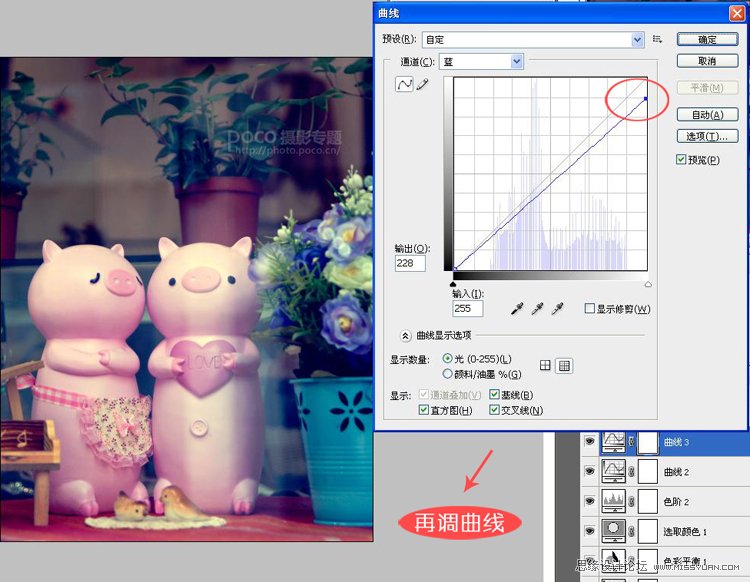
曲线高光部分加点黄,给人怀旧与温馨的感觉。这个也凭个人感觉而做的动作,在曲线蓝通道里右上角压一格黄,强调一下整体的氛围。
7.按照个人喜欢加边框或文字
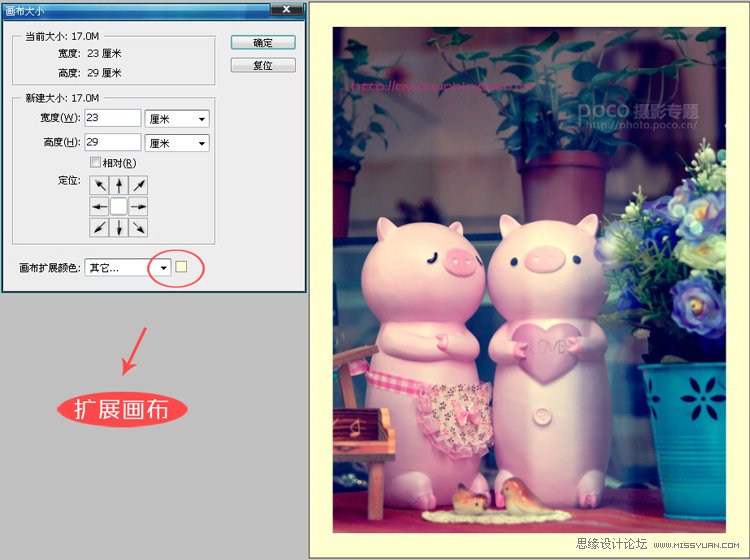
最后,总结一下。大家不要在意这些数据与步骤,每个人的图片与调色都各有想法,我只是提供一个思路和大家分享一下。特别是色阶与曲线这样简单易用的工具,运用好了两三个步骤就可以达到自己想要的效果。

(责任编辑:xiaochuan)
*PSjia.COM 倾力出品,转载请注明来自PS家园网(www.psjia.com)
上一篇:PS调出外景美女怀旧甜美色调
下一篇:PS调出国外MM红润色调




